处理excel合并单元格筛选后只显示第一行的方法
2024-04-13 本站作者 【 字体:大 中 小 】
Excel制作数据表格的时候经常会将几个单元格合并成一个单元格,这样的操作是非常常见的。但是我们在使用了合并单元格的操作之后若是再使用筛选功能就会出现错误的情况!近日就有用户遇到这样的问题,在使用筛选的时候筛选的结果只会显示出单元格中的第一行信息,其他的数据不会再显示出来了!遇到这样的情况时我们该如何操作才能使得筛选功能可以在单元格中正常使用呢?
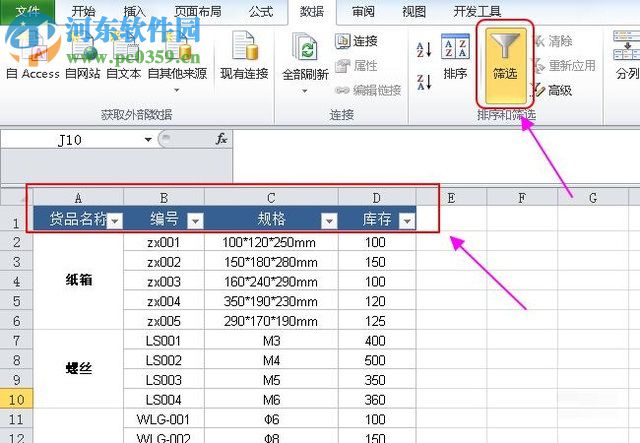
方法步骤:
1、打开电脑中的excel表格,打开之后拉出一个表格单击数据中的筛选选项,此时筛选是开启了的!
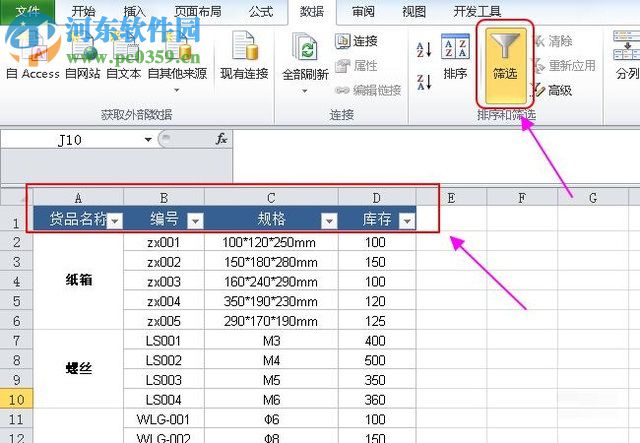
2、我们来试着早合并单元格的情况下使用筛选功能!使用鼠标单击货品名称右侧的小三角形,点击之后接着将其中的“螺丝”选项勾选上,点击确定按钮进行筛选!
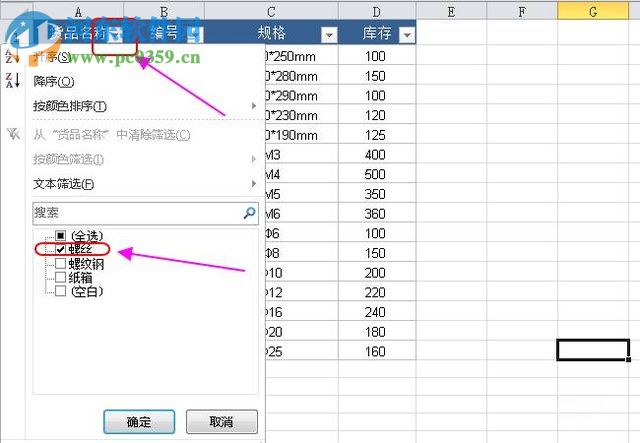
3、点击确定之后我们可以看见此时的确只显示了数据表格中的第一行数据!
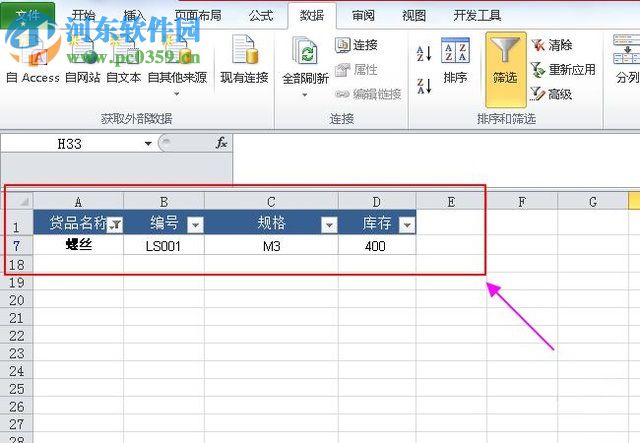
4、接着使用鼠标选中合并单元格区域,然后使用鼠标单击开始菜单中的格式刷选项!
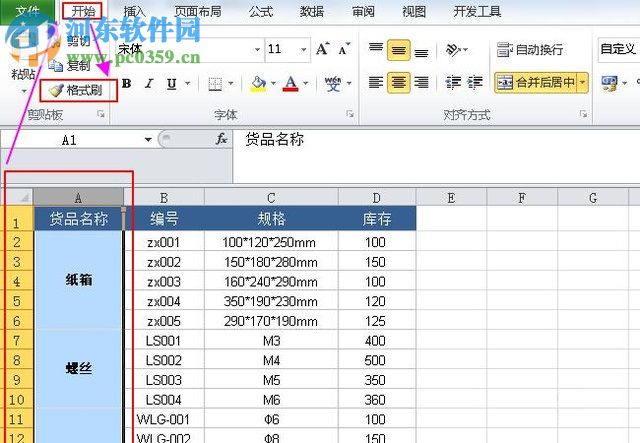
5、单击之后使用格式刷刷一下旁边的空白列
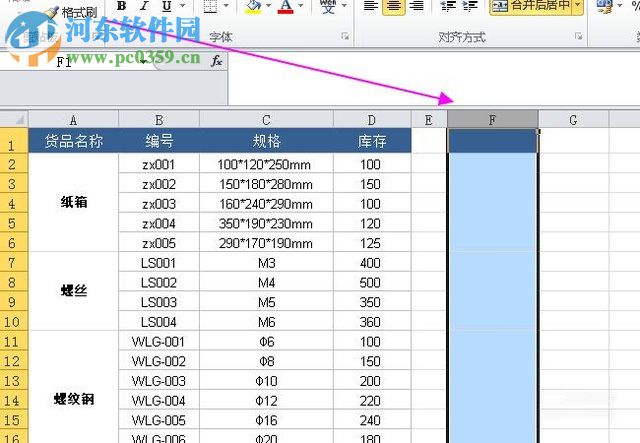
6、然后接着再次选中合并单元格的那一列,使用鼠标选中之后点击开始菜单中的合并后居中选项!
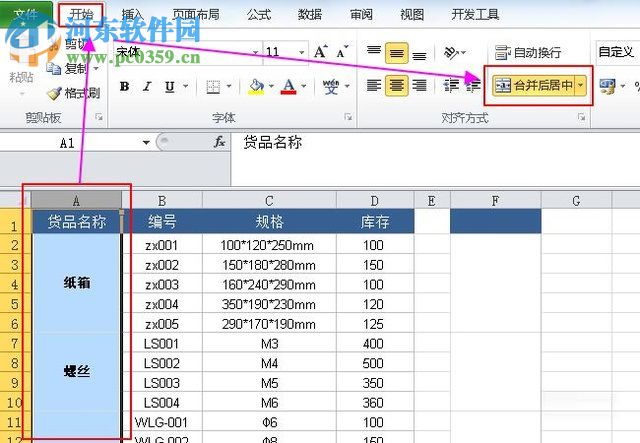
7、点击之后再次回到主界面,此时的单元格合并已经消失了!此时合并后居中也改变了颜色!
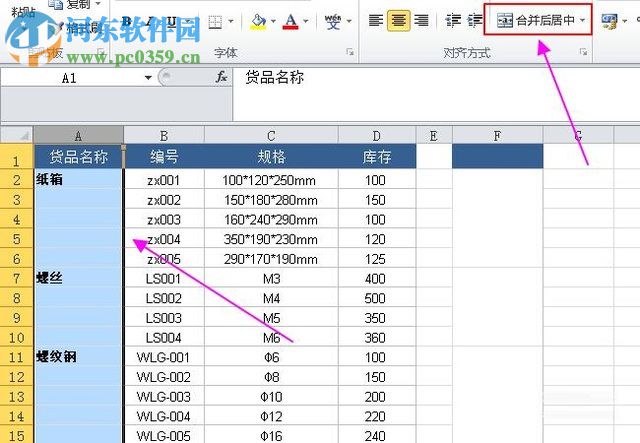
8、使用鼠标选中没有取消了合并的单元格,然后使用键盘上的F5调出下图中的界面,点击其中的定位条件选项!
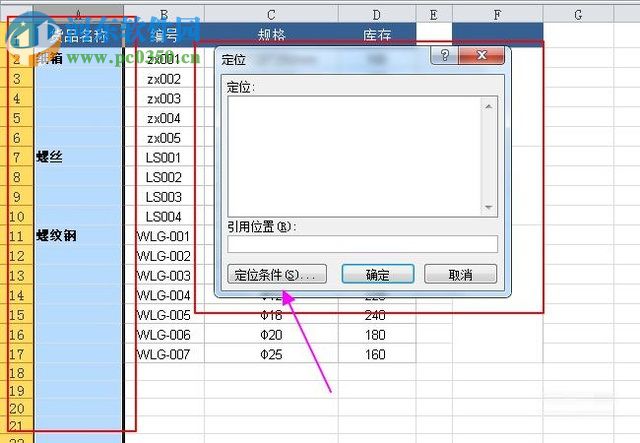
9、进入定位条件设置界面之后在这个窗口中将“空值”一栏勾选上,然后点击确定按钮关闭这个界面即可!
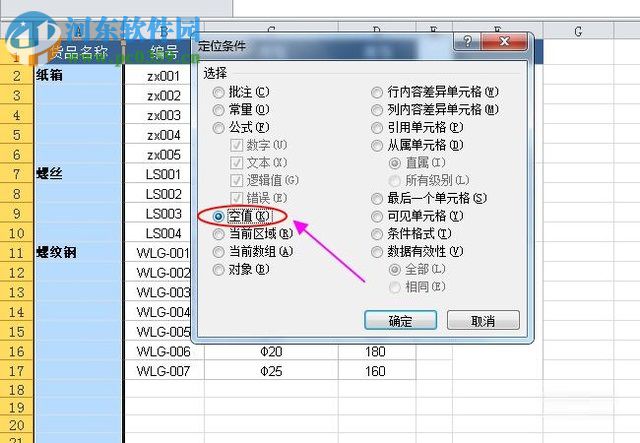
10、接着我们在选中A列的情况下载名称下方输入:=A2,根据你的表格减去一,大家灵活的修改这个数据!
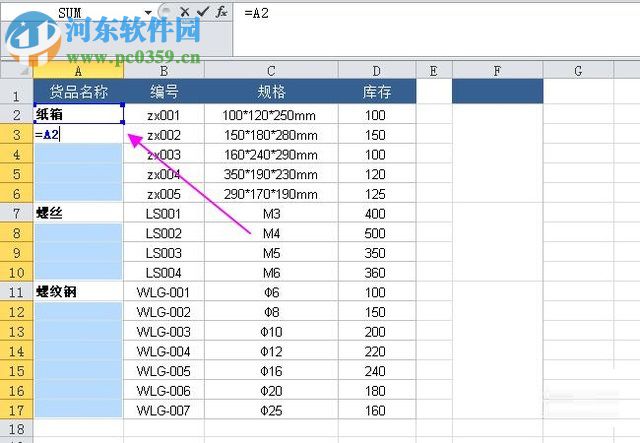
11、输入之后按下ctrl+Enter组合键,按下之后我们其他的单元格数据就全部被填充了!
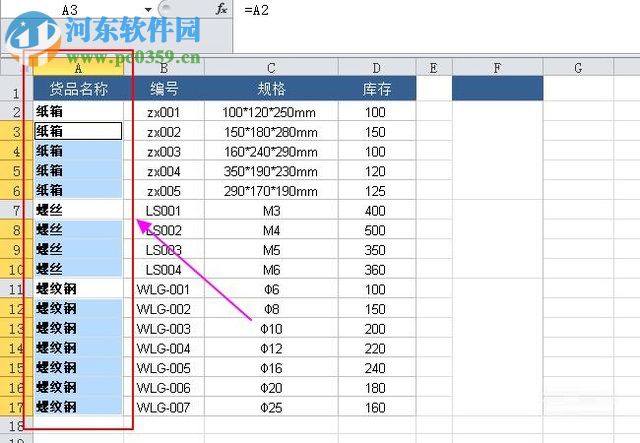
12、这时我们再次选中刚刚用过格式刷的一列,点击格式刷
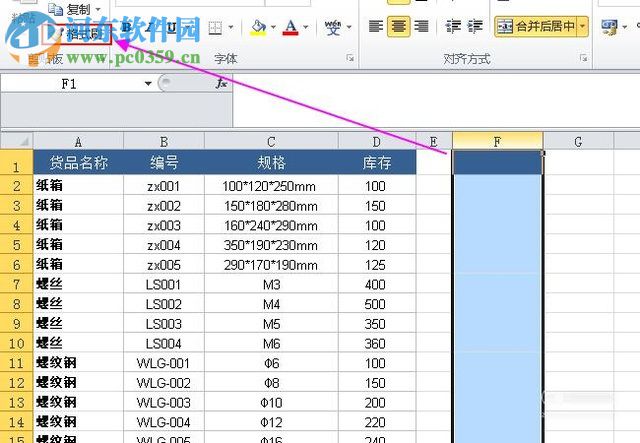
13、若是再次刷一下A列,A列就会恢复正常了!
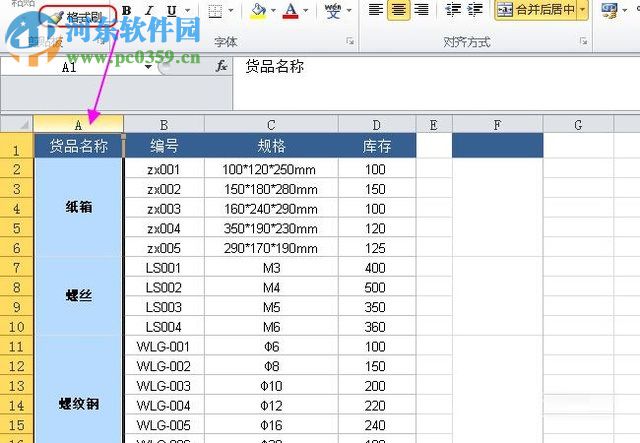
14、大家可以将F列删除,删除之后接着选中第一行,点击数据中的筛选选项!
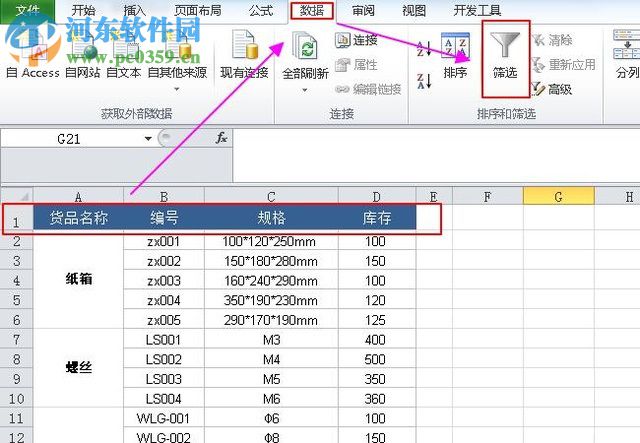
15、打开筛选界面之后我们再次来筛选一下螺纹钢!
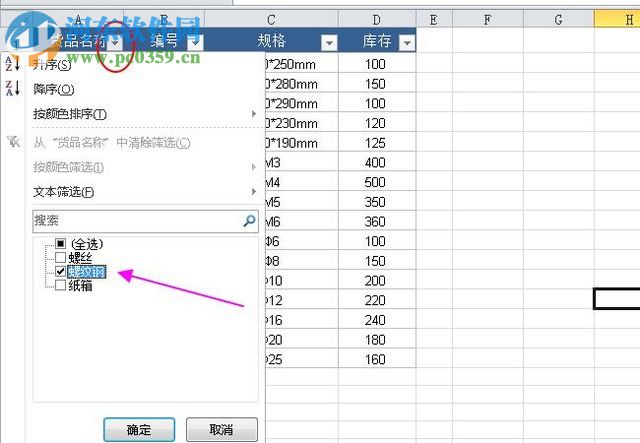
16、此时可以看见所有的相关信息都已经被筛选出来了!
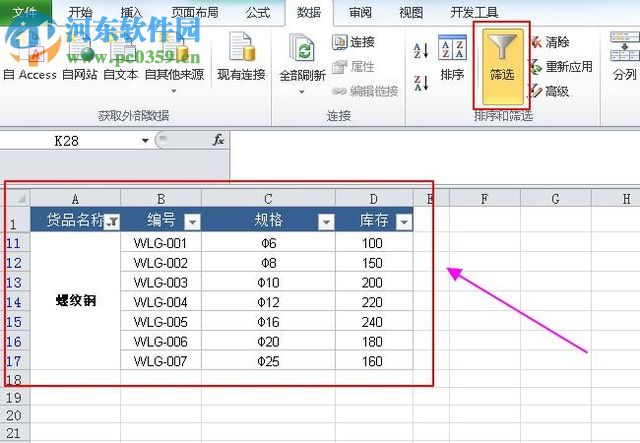
这就是小编在excel软件中筛选合并单元格数据的方法了,整个教程看似很复杂,其实操作起来是很简单的,需要的小伙伴们赶紧动手学习一下吧!

猜你喜欢

清醒且有力量的签名短句让你时刻保持清醒励志签名
 0
0 
拳皇14人物介绍拳皇14全人物及队伍背景故事一览
 0
0 
8wan笑神仙那些你想要学习的技能
 0
0 
CSGO里的StatTrak是什么意思
 0
0 
镇魔曲PVP独领风骚困兽斗玩法介绍
 0
0 
春节拜年祝福语大全
 0
0 
狂暴之翼卡顿怎么解决解决卡顿有哪几种方法
 0
0 
你知道吗火龙果与以下哪种植物是亲戚关系蚂蚁庄园2月7日答案早知道
 0
0 
利剑坚盾伴我身权利与荣耀佣兵养成介绍
 0
0 
墨水一族难20用什么护符比较好
 0
0 
2024去云南旅游最佳路线 云南旅游的最佳路线安排


2024最适合穷游的12个地方 一个人穷游去哪里好


2024桂林必去五个景点 桂林旅游必看景点


2024清明家庭旅游最佳去处 清明节去哪里玩比较好


张家界旅游必去景区 张家界旅游景点推荐
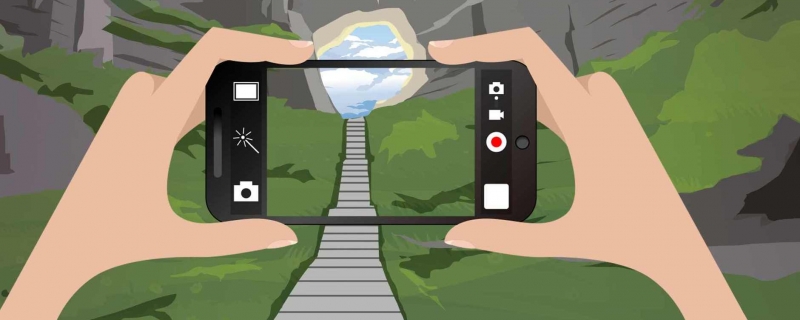

2024重庆旅游攻略 2024年重庆旅游景点


西安旅游攻略自由行路线推荐 第一次去西安旅游攻略


2024昆明旅游攻略景点大全 昆明有什么好玩的地方推荐


成都旅游必去十大景点推荐 四川成都最值得去的十大景点


2024山西旅游必去十大景点 山西必去景点攻略地




